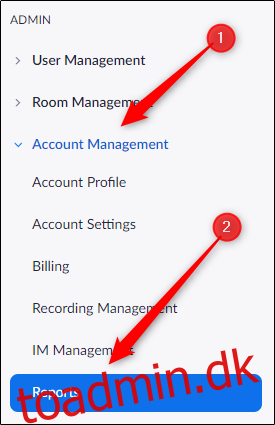Zoom giver mulighed for at generere møderapporter fra tidligere møder. Disse rapporter kan indeholde specifik information om deltagerne samt resultater fra afstemningsspørgsmål. Sådan genererer du møderapporter i Zoom.
Inden vi går i gang, er der et par krav til at generere møderapporter. For det første er denne funktion kun tilgængelig for licenserede brugere, så du skal bruge en betalt konto. Dernæst skal deltagerregistrering og/eller afstemning tidligere have været aktiveret på det møde, som du vil generere en rapport for. Endelig skulle du have været vært for mødet eller have haft brugsrapporttilladelser for at generere og se rapporten.
En sidste vigtig bemærkning: rapporter slettes efter 30 dage. Tilfældigvis er dette også den varighed, hvor møder er fjernet fra fanen “Tidligere møder”. Sørg for at indsamle din rapport, så snart et møde er afsluttet, så du ikke går glip af vigtige data.
Indholdsfortegnelse
Generer og se møderapporter
For at generere møderapporter, logge ind på din konto på Zoom-webportalen, vælg “Kontostyring” i gruppen “Admin” i venstre rude, og klik derefter på “Rapporter”.
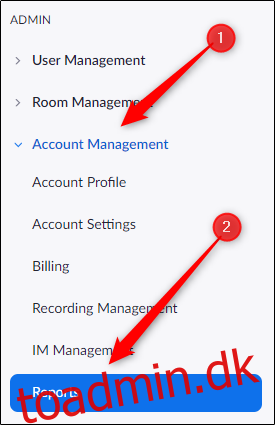
Du er nu på fanen “Brugsrapporter”. Her skal du vælge “Møde” fra listen over muligheder.
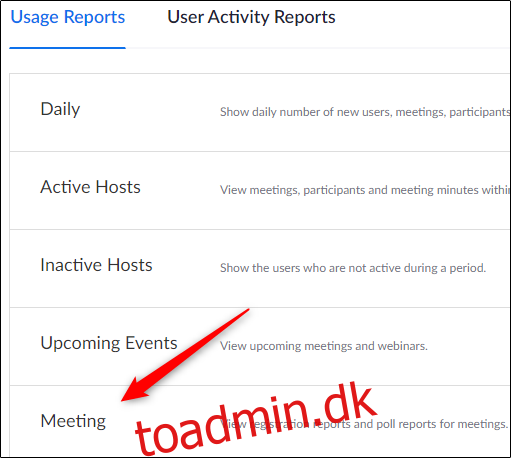
Nu er du på fanen “Møderapport”. Vælg den type rapport, du vil generere (Registreringsrapport eller Afstemningsrapport), og indtast et datointerval for at se de møder, der fandt sted på det pågældende tidspunkt. Når du er klar, skal du vælge “Søg”.
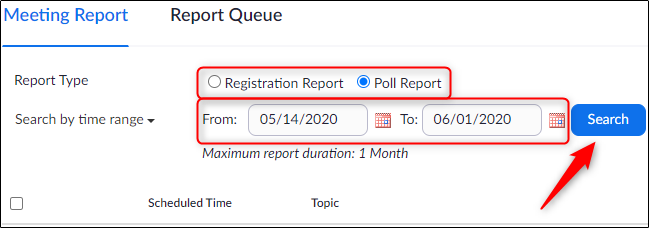
En liste over tidligere møder afholdt inden for din valgte tidsramme vises. Vælg “Generer” ud for det møde, du gerne vil generere en rapport for.
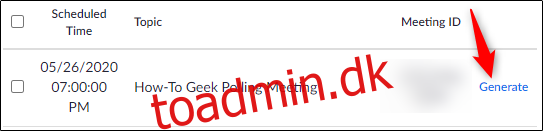
Zoom vil nu generere en møderapport. Når den er klar, skal du vælge “Download”.
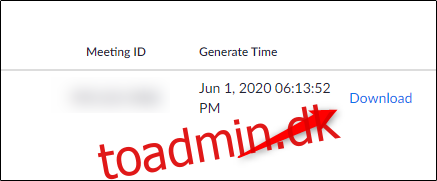
Rapporten downloades nu som en .csv-fil.
Oplysninger indeholdt i rapporter
Zoom-møderapporterne indeholder nogle ret nyttige oplysninger om deltagerne. Her er, hvad du kan forvente i hver rapport.
Registreringsrapporter
Registreringsrapporter indeholder følgende deltageroplysninger:
For-og efternavn
Email adresse
Dato og tidspunkt for deres registrering
Godkendelsesstatus
Afstemningsrapporter
Afstemningsrapporter indeholder følgende deltageroplysninger:
Brugernavn
Email adresse
Dato og tidspunkt, hvor de indsendte deres svar(er)
Afstemningsspørgsmålet og deres svar
Disse rapporter indeholder værdifulde data om deltagerne og kan f.eks. bruges til at holde styr på, hvem der deltog i specifikke møder (som at lave navneopråb til onlinekurser afholdt via Zoom). Sørg for at indsamle alle data inden for den tildelte tid.